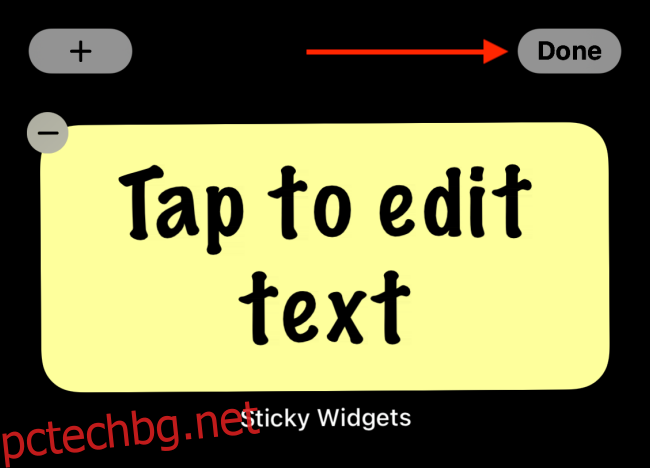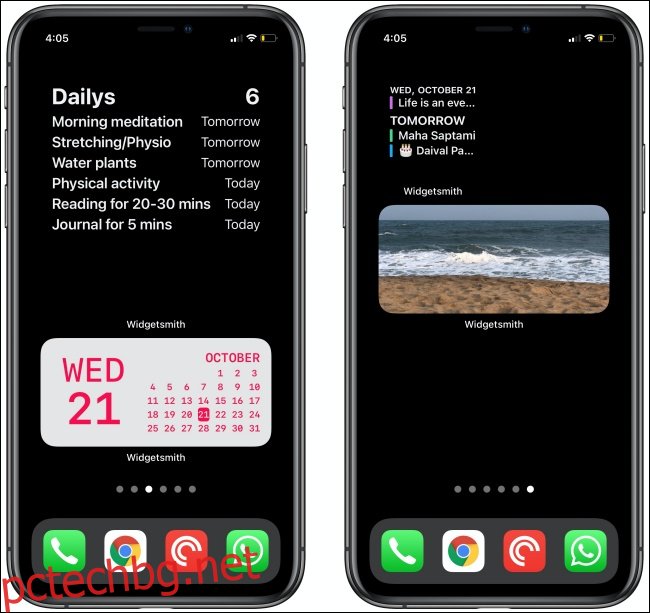Приспособленията за начален екран на iPhone превзеха света с буря! Започвайки с iOS 14, вече можете да персонализирате началния екран на вашия iPhone с множество джаджи. Но как го правиш? Нека да разгледаме.
Съдържание
Widgetsmith
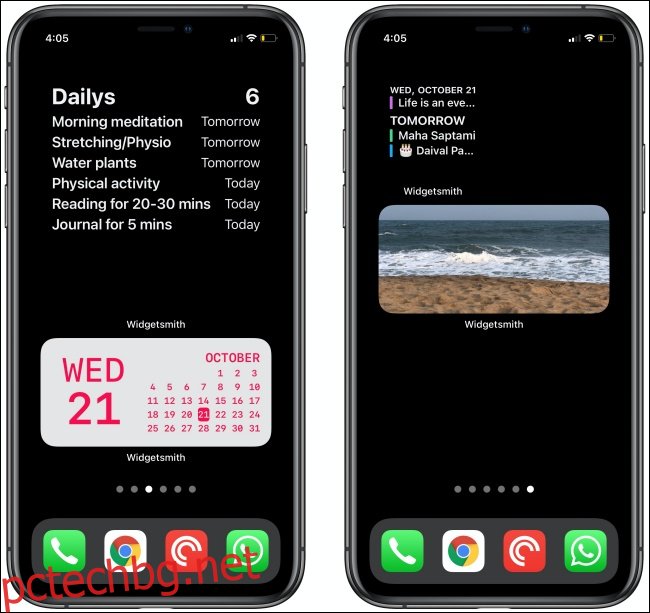
Widgetsmith е персонализиран конструктор на джаджи, който включва адаптивни шаблони за различни видове джаджи. Можете да създадете свой собствен календар, напомняне, световен часовник, снимка, текст или джаджа за времето.
Widgetsmith ви позволява да променяте шрифтовете, цветовете и оформленията, за да можете наистина да направите началния екран свой собствен.
Залепващи джаджи
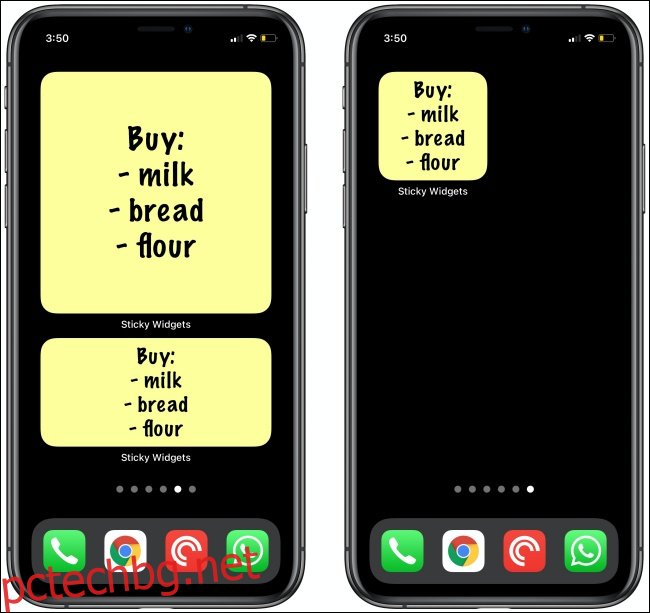
Залепващи джаджи прехвърля тези малки розови и жълти лепенки от бюрото ви на началния екран на вашия iPhone. Можете да добавите джаджа в малка, средна или голяма и след това да добавите малко текст към нея направо от началния екран. Просто докоснете джаджа, за да редактирате текста.
Приложението има класически жълт фон и шрифт за маркер с филц. Въпреки това, има много различни опции за промяна на фона или стила на шрифта.
Widgeridoo
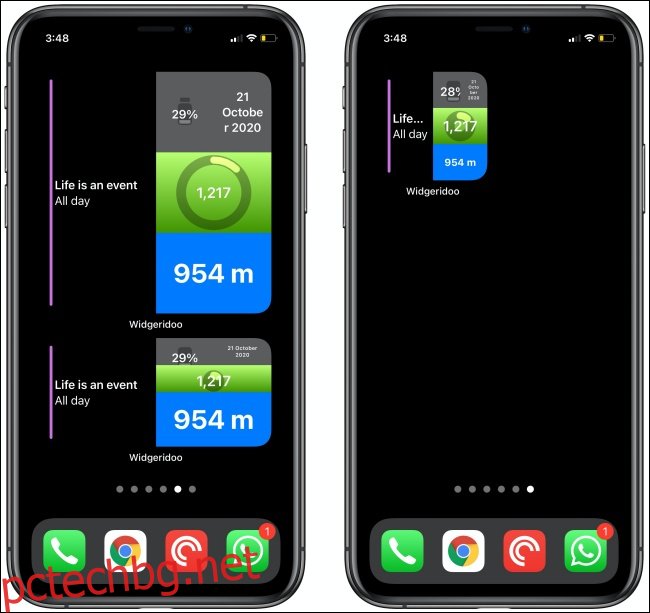
Widgeridoo е усъвършенстван, базиран на блокове конструктор на джаджи за iPhone. Докато Widgetsmith ви дава адаптивни шаблони, Widgeridoo ви позволява да персонализирате и контролирате цялата джаджа.
Получавате базирана на мрежа система, в която можете да добавяте или премахвате редове и колони. Можете също да добавите различни типове данни към всеки блок, за да създадете една джаджа, която показва множество типове данни.
Изчистени пространства
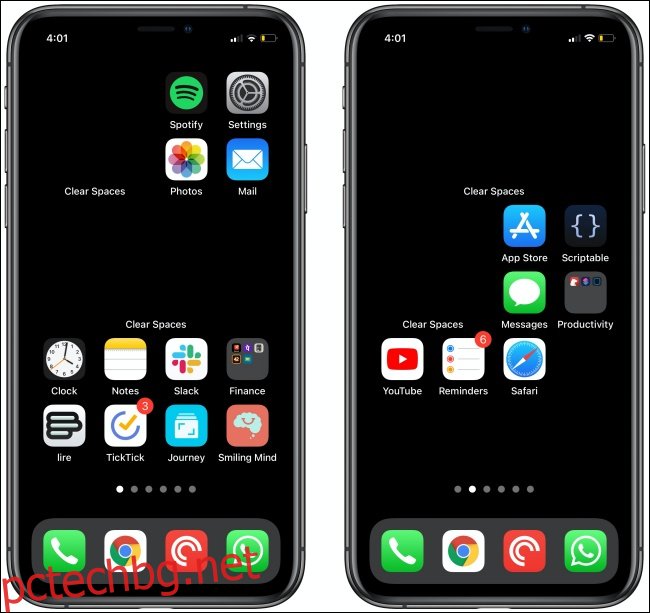
Въпреки че можете да създавате джаджи с прозрачен фон в приложението Scriptable, за да добавите празни пространства към началния екран на вашия iPhone, има по-лесен начин: Изчистени пространства!
В това приложение можете да създавате малки или средни джаджи със същия фон като тапета на вашия iPhone. След това просто добавяте джаджата, кажете на приложението къде да го позиционира на началния екран и то се грижи за останалото!
Напомняния
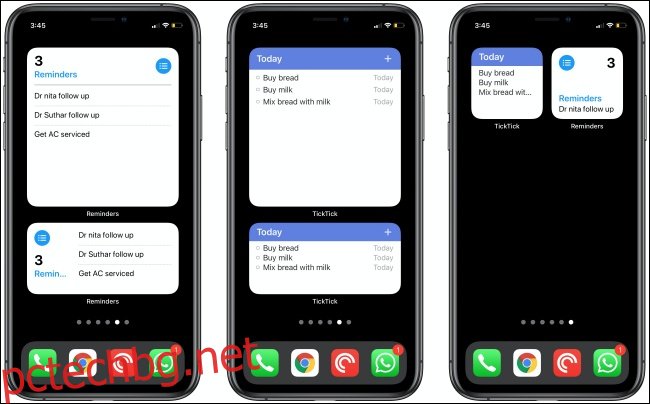
Приложението Reminders за iPhone прави доста добър основен мениджър на задачи. Можете лесно да записвате и споделяте задачи с приятели и семейство. Ако искате да следите задачите, без да отваряте приложението, просто добавете приспособлението Напомняния към началния екран. Средните и големите размери дори показват множество задачи.
Можете да изберете да видите напомняния от списък или филтър. Приспособлението „Напомняния“ обаче не достига, когато става въпрос за плътност на информацията. Ако искате да видите още напомняния на екрана, опитайте TickTick или Todoist приложения.
Като алтернатива можете да използвате приложението Widgetsmith, за да създадете приспособление за напомняния. След това можете да го персонализирате, за да придадете на началния си екран уникална естетика.
Фантастично
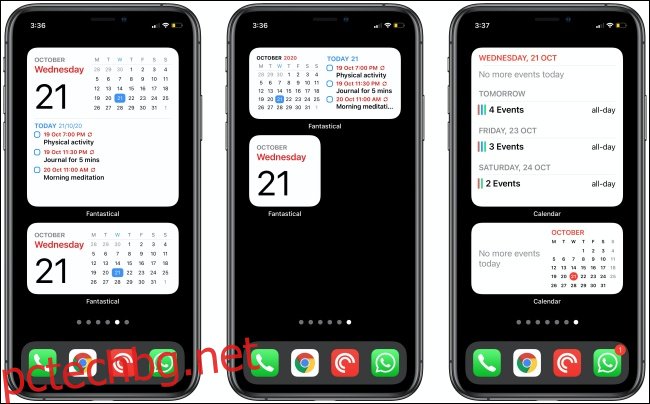
Фантастично е, разбира се, най-доброто приложение за календар за iPhone и iPad. Освен това можете да използвате основните му функции, включително звездната му колекция от джаджи, безплатно! Fantastical има джаджи за предстоящи срещи и задачи, изглед на календара и други. Има и голяма джаджа, която съчетава всичко това.
Ако обаче не искате да използвате приложение на трета страна, опитайте вградената джаджа на приложението Календари.
Снимки
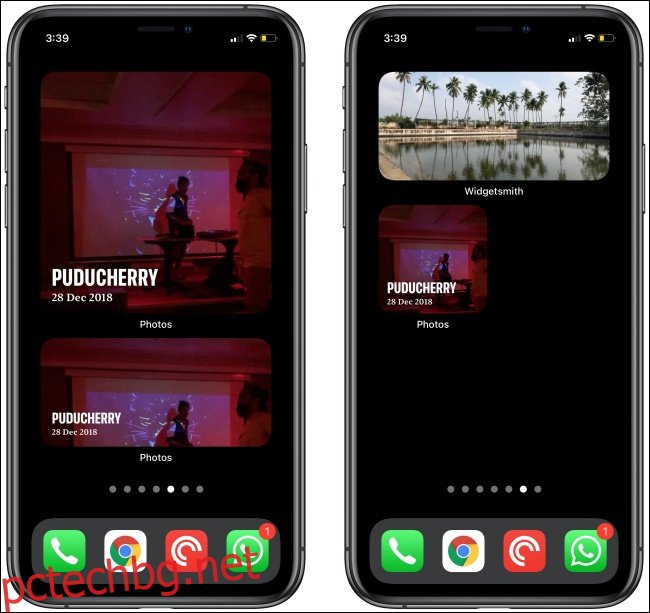
Притурка за снимки показва произволни снимки от вашата библиотека и секцията „За вас“ в приложението Снимки, както и всички, които правите през деня. Това може да бъде чудесен начин да изживеете отново спомени, без да използвате снимка като тапет.
Най-големият проблем с джаджата Photos е, че не можете да контролирате коя снимка се показва и кога. Въпреки това, можете да използвате приложението Widgetsmith, за да създадете джаджа, която показва една снимка или няколко от конкретен албум.
Музика
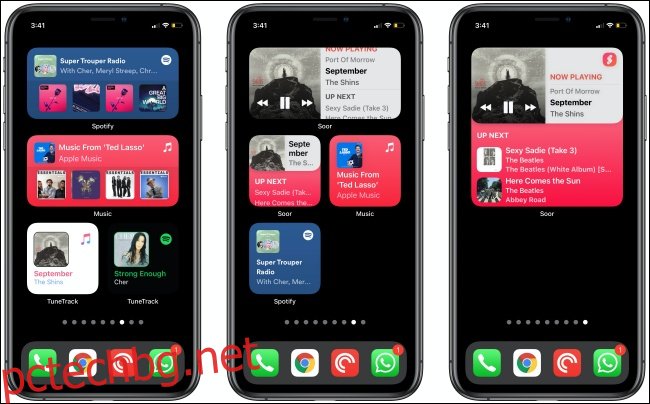
Новите джаджи за iOS 14 не поддържат взаимодействие. Въпреки това, можете да получите джаджа за музика, която показва коя песен се възпроизвежда в момента, албумите, които наскоро сте пускали, и всички плейлисти, които имате в Apple Music.
Ако използвате приложението Spotify, можете да получите същите джаджи за това. Той дори има страхотна функция, която автоматично променя фона на джаджа към обложката на албума.
Ако предпочитате просто да имате малка джаджа за Apple Music или Spotify, която показва песента, която се възпроизвежда в момента, проверете TuneTrack.
За да получите интерактивна джаджа на Apple Music, ще трябва да използвате приложение на трета страна, напр Soor. Той ви дава достъп до цялата библиотека на Apple Music, заедно с всичките ви плейлисти. Той също така има интерактивни джаджи, които ви позволяват да играете, да правите пауза и да сменяте песни.
Преки пътища
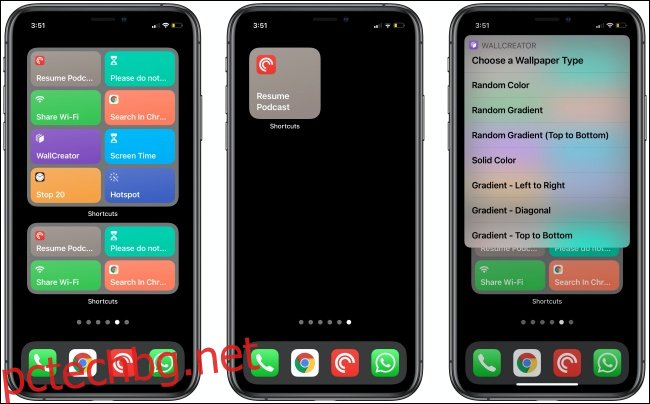
Приложението Shortcuts има три различни джаджи, които можете да използвате, за да задействате преки пътища направо от началния екран. Малката джаджа показва един пряк път, средната показва четири, а голямата показва осем.
Има и много добра причина да използвате джаджата за бърз достъп над иконите на началния екран. Всеки път, когато задействате пряк път чрез приспособлението Shortcuts, той работи на заден план, без да отваряте приложението Shortcuts. Можете да въвеждате текст или да правите избор в компактното меню, което се показва в горната част на началния екран.
Новини
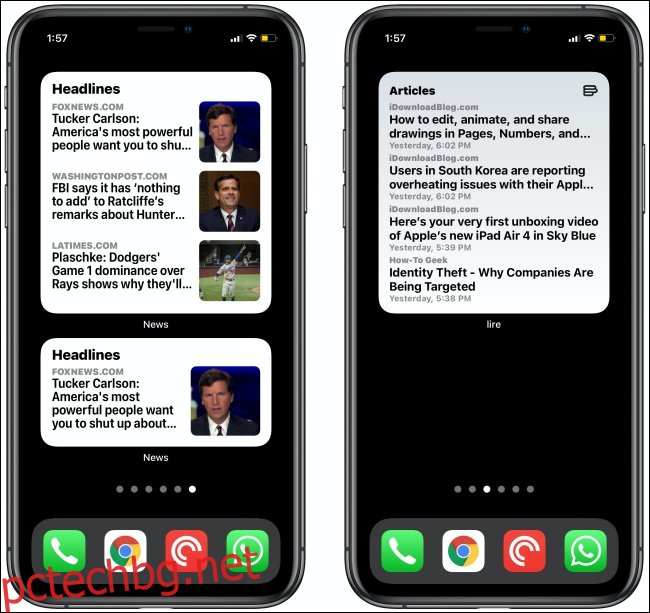
Искате да четете последните новини или статии от любимите си уебсайтове направо на началния екран на iPhone? Можете, благодарение на джаджата Apple News.
Можете също да получите най-новите статии от уебсайтове чрез RSS четци, като лира, Ридер 5, и Елитра. И трите имат звездни джаджи за начален екран, които редовно се актуализират във фонов режим.
Как да добавяте джаджи към началния екран
Добавянето на джаджа от някое от приложенията, които разгледахме по-горе, е доста лесно. Първо, просто докоснете и задръжте празна област на началния екран, за да активирате режима на редактиране.
След това докоснете знака плюс (+) горе вляво.
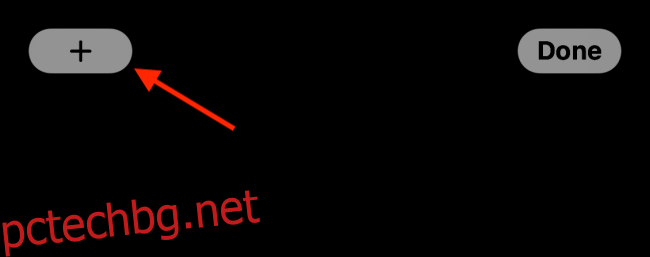
След това ще видите списък с предложени джаджи и приложения, които ги поддържат. Докоснете една, за да видите всички налични джаджи. Можете също да плъзнете наляво или надясно, за да прегледате всички джаджи.
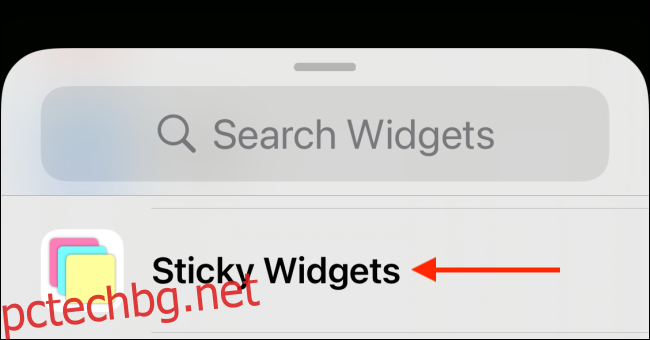
Докоснете „Добавяне на джаджа“, за да го добавите към началния екран.
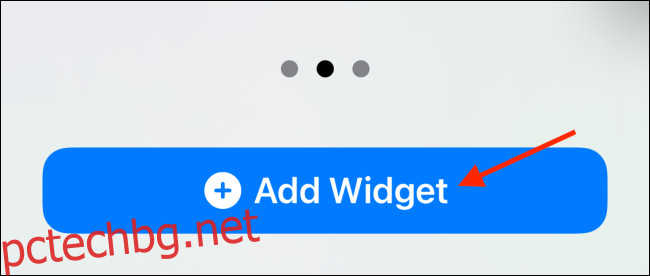
Докоснете и задръжте джаджа и след това я преместете по екрана с пръст. Можете да повторите този процес, за да добавите още или дори да поставите джаджи една върху друга.
Когато вашата джаджа е там, където искате, докоснете „Готово“, за да запазите оформлението на началния екран.